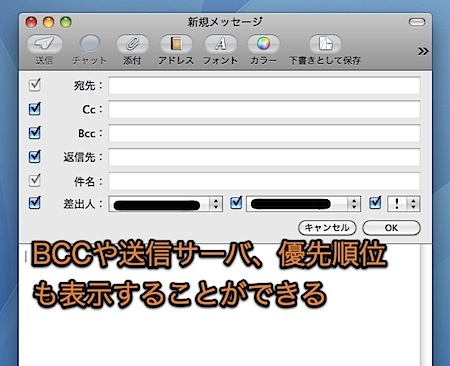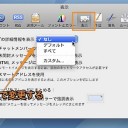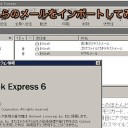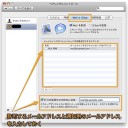Mail.appのBCC アドレス欄や返信先アドレス欄、送信メールサーバ設定欄、優先順位設定欄などを表示する方法です。
BCCや返信先、送信サーバ、優先順位を指定
デフォルトでは表示されていない、Mail.appのBCC(ブラインドカーボンコピー)の送信先や返信先、利用する送信メールサーバ、メールの優先順位などを指定する欄を表示する方法を紹介します。
BCC欄を表示
まず、BCC欄は、「表示」メニューの「BCCアドレス欄」で表示することができます。また、「Option」キー+「Command」キー+「B」キーのキーボードショートカットで表示することもできます。
返信先アドレス欄を表示
返信先アドレス欄も、「表示」メニューの「返信先アドレス欄」で表示することができます。「Option」キー+「Command」キー+「R」キーのキーボードショートカットで表示することもできます。
さらに設定欄を表示する
新規メッセージの左にある設定ボタンをクリックして設定します。「カスタマイズ」をクリックすると送信サーバ欄や優先順位欄なども表示することができます。
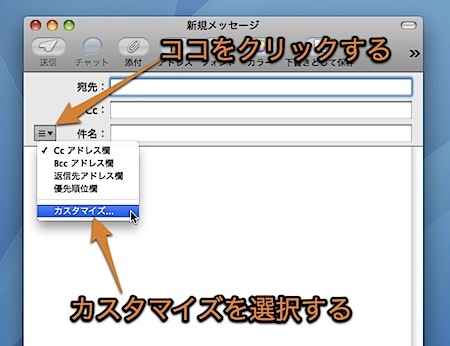
このように、チェックボックスにチェックを入れて、BCC欄・差出人欄・返信先欄・送信メールサーバ欄・優先順位設定欄を表示することができます。
以上、Mac MailでBCCや返信先、送信メールサーバ、優先順位を指定する方法でした。